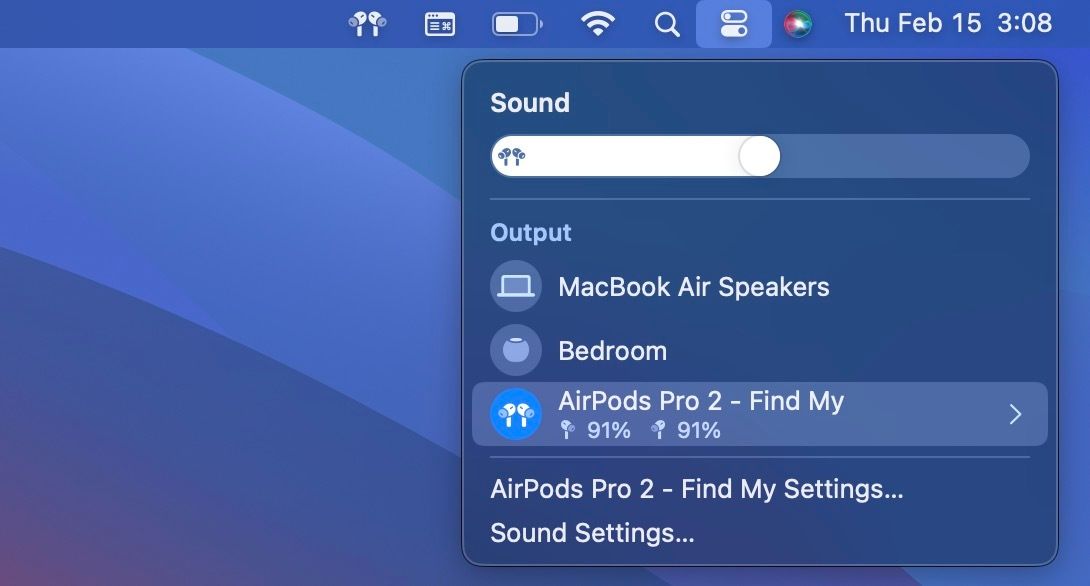Table des matières
Liens rapides
Points clés à retenir
- Les AirPod sont conçus pour se connecter automatiquement à un Mac connecté au même identifiant Apple que votre iPhone.
- Une connexion Bluetooth manuelle peut être nécessaire si vos AirPod ne se connectent pas automatiquement à votre Mac.
- Les AirPod peuvent basculer entre vos appareils Apple, y compris votre Mac, de manière transparente. Cependant, votre Mac doit être mis à jour pour en profiter.
Contrairement aux iPhones, vous n’obtenez pas de fenêtre contextuelle sur votre Mac lorsque vous placez votre étui AirPods ou AirPods Pro à côté. Alors, comment coupler ou connecter vos AirPods à un Mac ? Nous vous guiderons à travers les étapes.
Comment connecter des AirPod à un Mac pour la première fois
Si vous n’avez jamais utilisé vos AirPods ou AirPods Pro avec votre Mac auparavant, vous devez d’abord les coupler. Cependant, si vous utilisez un iPhone, il est probable que vos AirPod soient déjà connectés à votre Mac. Alors, prenez une minute pour vérifier cela d’abord.
Comment vérifier si vos AirPod sont connectés à votre Mac
La plupart des utilisateurs d’AirPods possèdent des iPhones. Et grâce à la fonctionnalité Handoff sur les appareils Apple, les AirPod que vous avez utilisés avec votre iPhone peuvent être automatiquement couplés à votre Mac si les deux appareils utilisent le même identifiant Apple. Pour vérifier si vos AirPods et votre Mac sont déjà connectés :
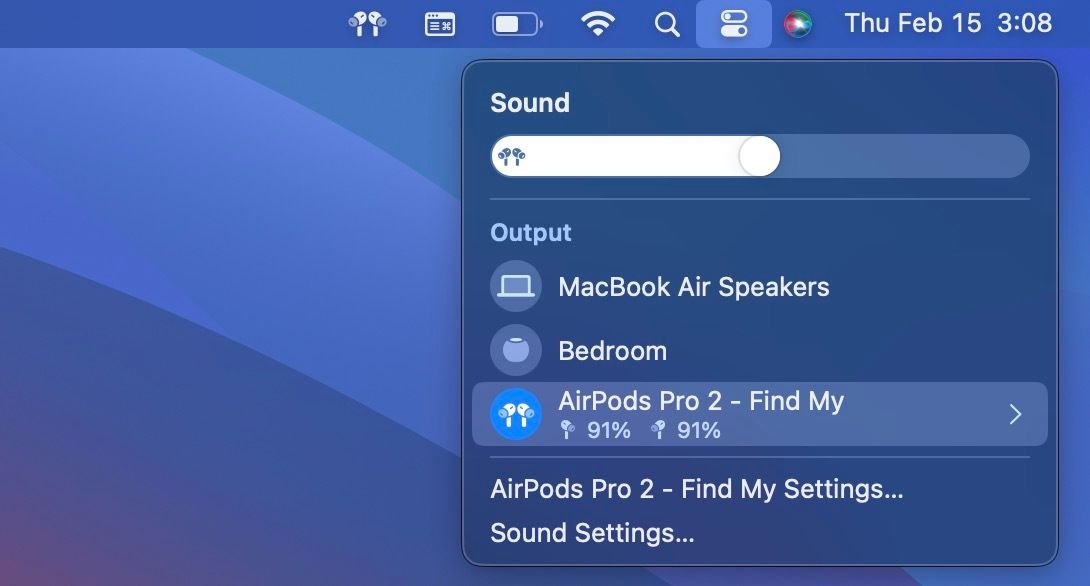
En revanche, si vous voyez vos AirPod ici mais que l’icône n’est pas surlignée en bleu, cliquez dessus pour établir une connexion manuelle une fois vos AirPod sortis du boîtier.
Les AirPods (3e génération) nécessitent macOS Monterey ou version ultérieure pour se connecter automatiquement à votre Mac, tandis que les utilisateurs d’AirPods Pro (2e génération) doivent au moins installer macOS Ventura. Pensez donc à suivre
notre guide pour mettre à jour le logiciel de votre Mac
.
Comment coupler vos AirPod avec votre Mac
Si vos AirPods ou AirPods Pro n’apparaissent pas dans la liste des périphériques de sortie, vous pouvez les coupler manuellement avec votre Mac. Le processus est similaire au couplage d’AirPods à un appareil non Apple. Voici ce que vous devez faire :
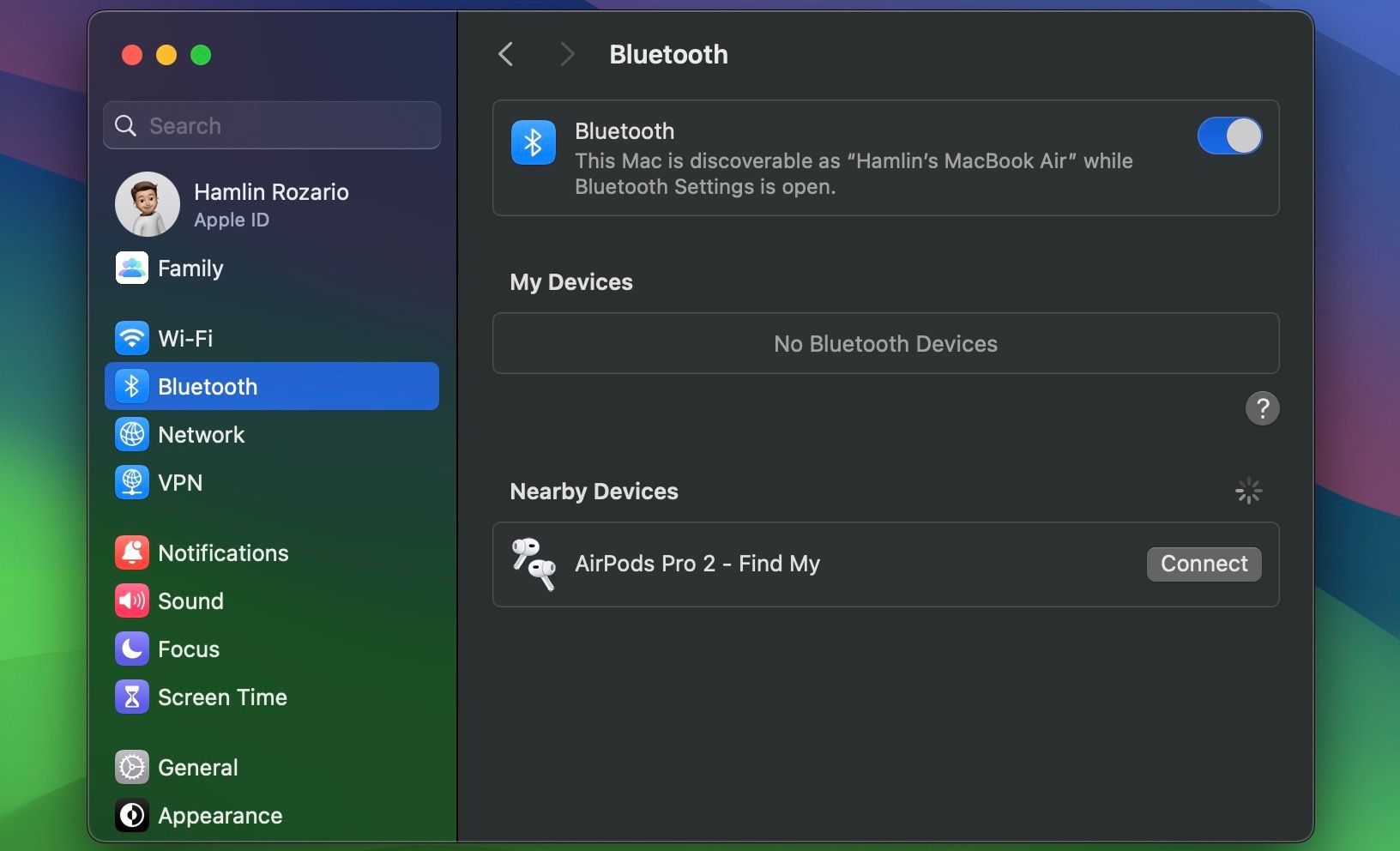
Si vous n’y parvenez pas, suivez nos conseils pour réparer les AirPod qui ne se connectent pas.
Comment basculer automatiquement les AirPod sur votre Mac
L’une des fonctionnalités les plus remarquables des AirPods, AirPods Pro et AirPods Max est qu’ils peuvent basculer de manière transparente entre vos appareils Apple. Par exemple, vous pouvez mettre vos AirPod dans vos oreilles et commencer à écouter de la musique depuis votre MacBook, et ils seront automatiquement diffusés via vos écouteurs plutôt que via les haut-parleurs intégrés.
Le processus est généralement automatique (vous n’avez rien à faire), mais si vous utilisiez vos AirPod avec un autre appareil, comme un iPhone, vous devrez cliquer sur Connecter dans la notification qui apparaît sur votre Mac.
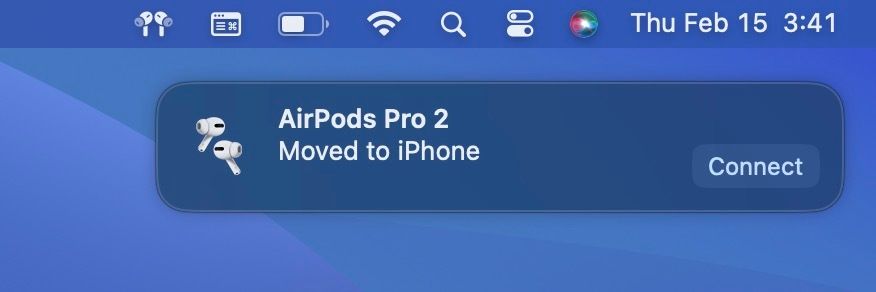
Cependant, si vous n’êtes pas fan de cette fonctionnalité, vous pouvez empêcher vos AirPod de basculer entre vos appareils Apple.
Dans la plupart des cas, vos AirPod se connectent automatiquement à votre Mac et vous n’avez rien d’autre à faire que de les mettre dans vos oreilles et de diffuser de l’audio. Cependant, si cela ne se produit pas, vous savez désormais comment coupler manuellement vos AirPod et les sélectionner parmi les options de sortie audio.
Apprendre à résoudre certains des problèmes courants liés aux AirPods est essentiel si vous envisagez de les utiliser avec vos appareils Apple à long terme. Aussi transparents soient-ils, vous rencontrerez occasionnellement des problèmes de connexion et nous vous recommandons de rester préparé.